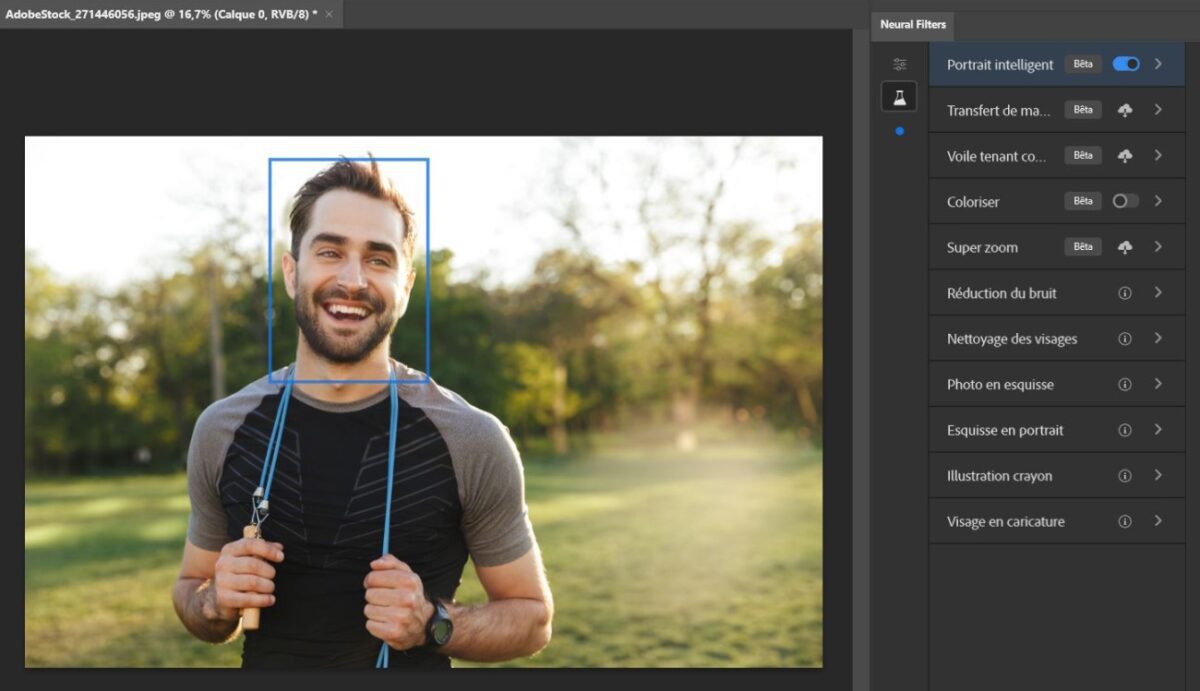
Tìm hiểu thêm về Photoshop
Bộ lọc thần kinh của Photoshop tận dụng AI của Adobe Sensei để giảm bớt những gì đôi khi có thể là quy trình công việc phức tạp. Do đó, những bộ lọc thông minh này tiết kiệm thời gian vì việc chỉnh sửa được thực hiện chỉ trong vài cú nhấp chuột.
Bạn sẽ tìm thấy các Bộ lọc thần kinh sau:
bộ lọc đặc trưng: làm mịn da để loại bỏ nhược điểm, loại bỏ các tạo tác JPEG khỏi quá trình nén JPEG và chuyển kiểu để áp dụng kiểu trực quan của hình ảnh khác cho hình ảnh của riêng bạn.
bộ lọc beta: Smart Portrait để điều chỉnh ảnh chân dung của bạn, Makeup Transfer để áp dụng phong cách trang điểm từ khung hình này sang khung hình khác, Deep Aware Haze để áp dụng khói mù môi trường xung quanh đối tượng, Colorize để tạo màu cho ảnh đen trắng và Super Zoom để thu phóng và cắt ảnh mà không giảm chất lượng.
Khám phá các ví dụ trực quan về Bộ lọc thần kinh
1. Chọn Bộ lọc rồi chọn Bộ lọc thần kinh
Để truy cập nó, chỉ cần mở Photoshop và nhấp vào Bộ lọc ở trên cùng. Menu xổ xuống hiện ra, bạn bấm vào như ảnh chụp màn hình bên dưới minh họa rõ ràng. Một hộp thoại chuyên dụng sẽ mở ra ở bên phải để cho phép bạn áp dụng các bộ lọc mà bạn quan tâm. Theo mặc định, bạn đang ở trên cửa sổ hiển thị các bộ lọc nổi bật. Bạn có thể nhấp vào biểu tượng ngay bên dưới để truy cập các bộ lọc beta.
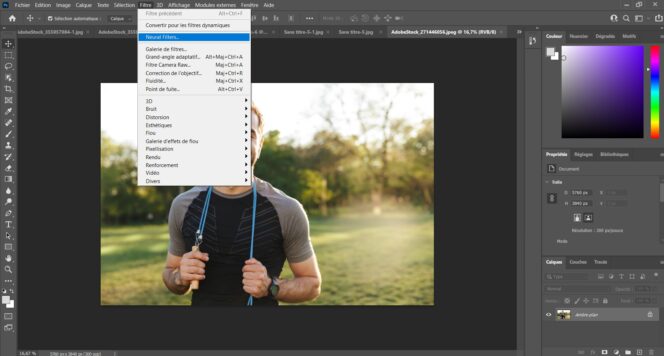 © Capture BDM / Photo Drobot dean – stock.adobe.com
© Capture BDM / Photo Drobot dean – stock.adobe.com2. Tải xuống bộ lọc từ đám mây
Tất cả các bộ lọc có biểu tượng đám mây phải được tải xuống từ đám mây. Chỉ cần nhấp vào biểu tượng này được đề cập và quá trình tải xuống bộ lọc sẽ bắt đầu. Bạn có thể xem nó trong hình ảnh bên dưới.
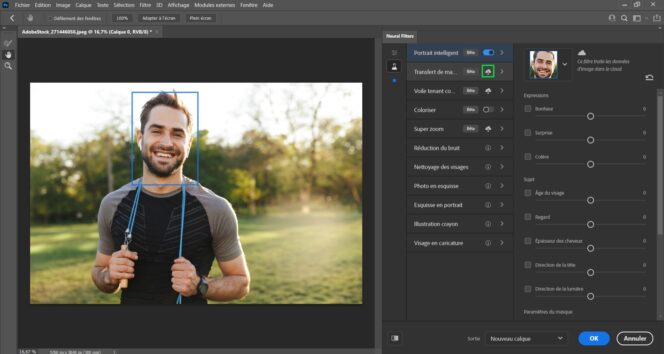 © Capture BDM / Photo Drobot dean – stock.adobe.com
© Capture BDM / Photo Drobot dean – stock.adobe.com3. Kích hoạt bộ lọc mong muốn và điều chỉnh các thông số khác nhau
Khi bạn đã tải xuống bộ lọc từ đám mây, bạn phải kích hoạt nó bằng cách nhấp vào tab nằm ngay bên phải tên của bộ lọc. Tự động, bộ lọc được áp dụng cho hình ảnh của bạn và bạn có thể điều chỉnh các thông số khác nhau cho từng bộ lọc để thực hiện các điều chỉnh cần thiết.
Trong ví dụ dưới đây, chúng tôi đã kích hoạt bộ lọc Chân dung thông minh, tăng cường biểu cảm trên khuôn mặt Ngạc nhiên và điều chỉnh các thông số ánh nhìn để thay đổi hướng của nó. Nếu chúng ta nhìn vào hình ảnh trước đó, người đàn ông đang nhìn thẳng về phía trước với miệng gần như khép lại, trong khi ở người bên dưới, anh ta hiện đang nhìn sang một bên với miệng mở rộng hơn. Vì vậy, nhờ bộ lọc thần kinh này, rất dễ dàng sửa đổi các biểu thức, độ tuổi, diện mạo, độ dày của tóc, v.v.
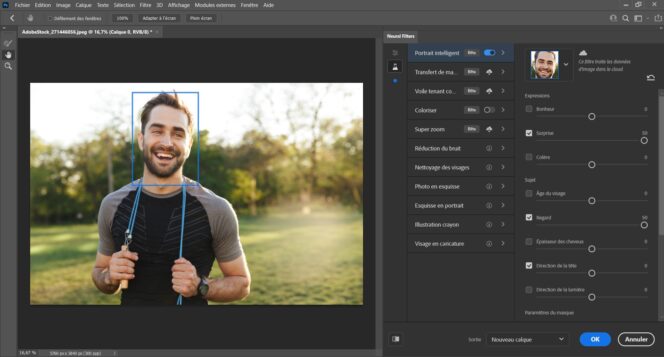 © Capture BDM / Photo Drobot dean – stock.adobe.com
© Capture BDM / Photo Drobot dean – stock.adobe.comHai mẹo cần biết:
tổng quan về những thay đổi: Bạn có thể chuyển đổi giữa ảnh gốc và ảnh của mình với bộ lọc được áp dụng, bằng cách nhấp vào hình thu nhỏ ảnh nhỏ ở góc dưới bên trái của thư viện.
danh sách các bộ lọc được áp dụng: bạn có thể truy cập tất cả các bộ lọc được áp dụng bằng cách nhấp vào chấm màu xanh lam, nằm ngay bên dưới biểu tượng bộ lọc beta.
4. Chọn tùy chọn thoát của bạn
Khi các thay đổi của bạn được hoàn tất, bạn có thể lưu chúng theo một số cách. Bạn có thể chọn các tùy chọn sau nằm ở bên trái của nút OK:
Lớp đã chọn: bạn áp dụng các thay đổi trên lớp đang hoạt động.
Lớp nhân bản: bạn chỉ cần sao chép lớp đang hoạt động.
Lớp trùng lặp ẩn: bạn sao chép lớp đang hoạt động, áp dụng các bộ lọc làm mặt nạ trong lớp mới.
Lớp mới: bạn tạo một lớp mới chỉ với các pixel mới được tạo.
Bộ lọc động: bạn tạo các pixel mới và chúng được áp dụng như một bộ lọc thông minh.
Khám phá các tính năng khác của Photoshop
